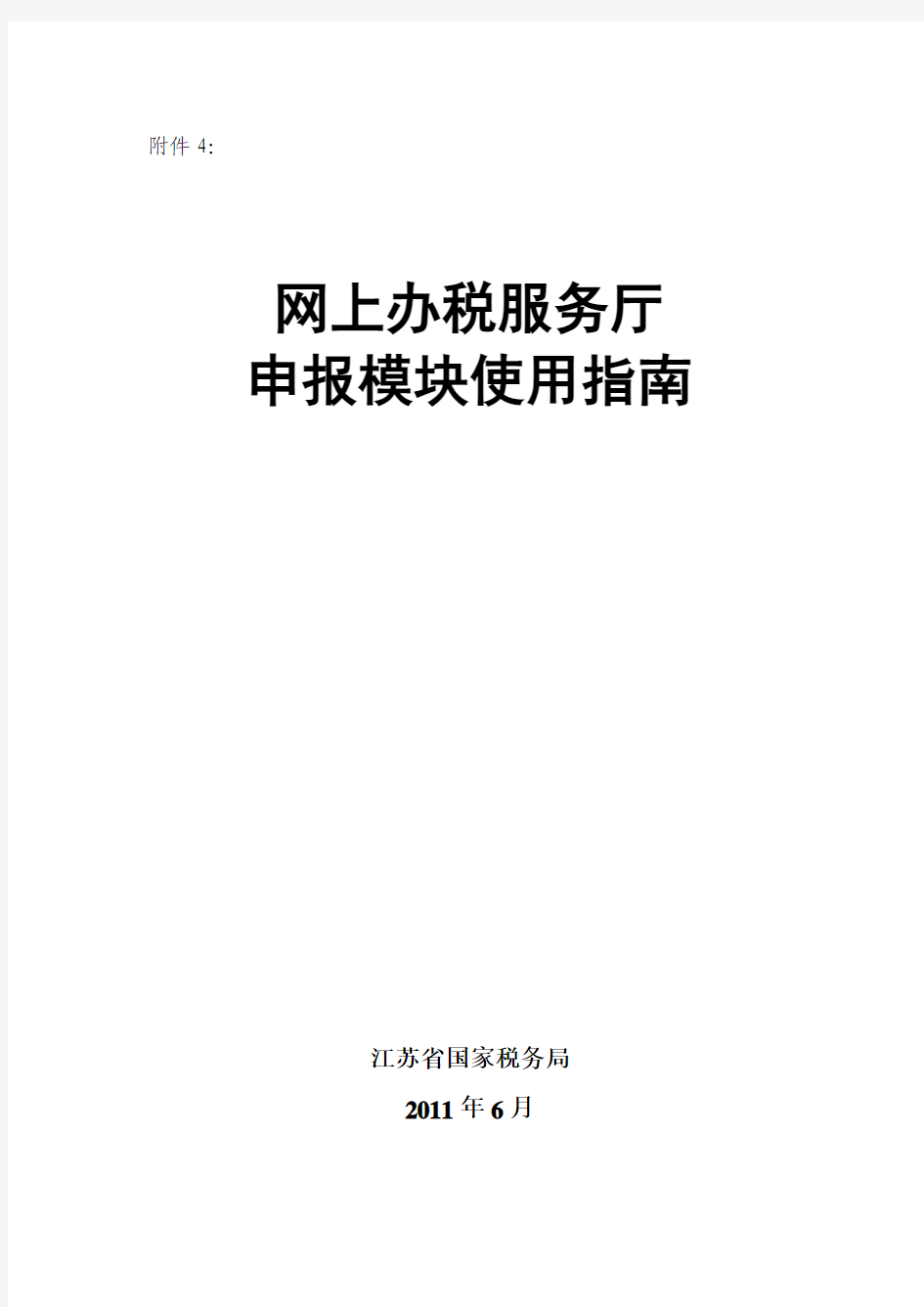
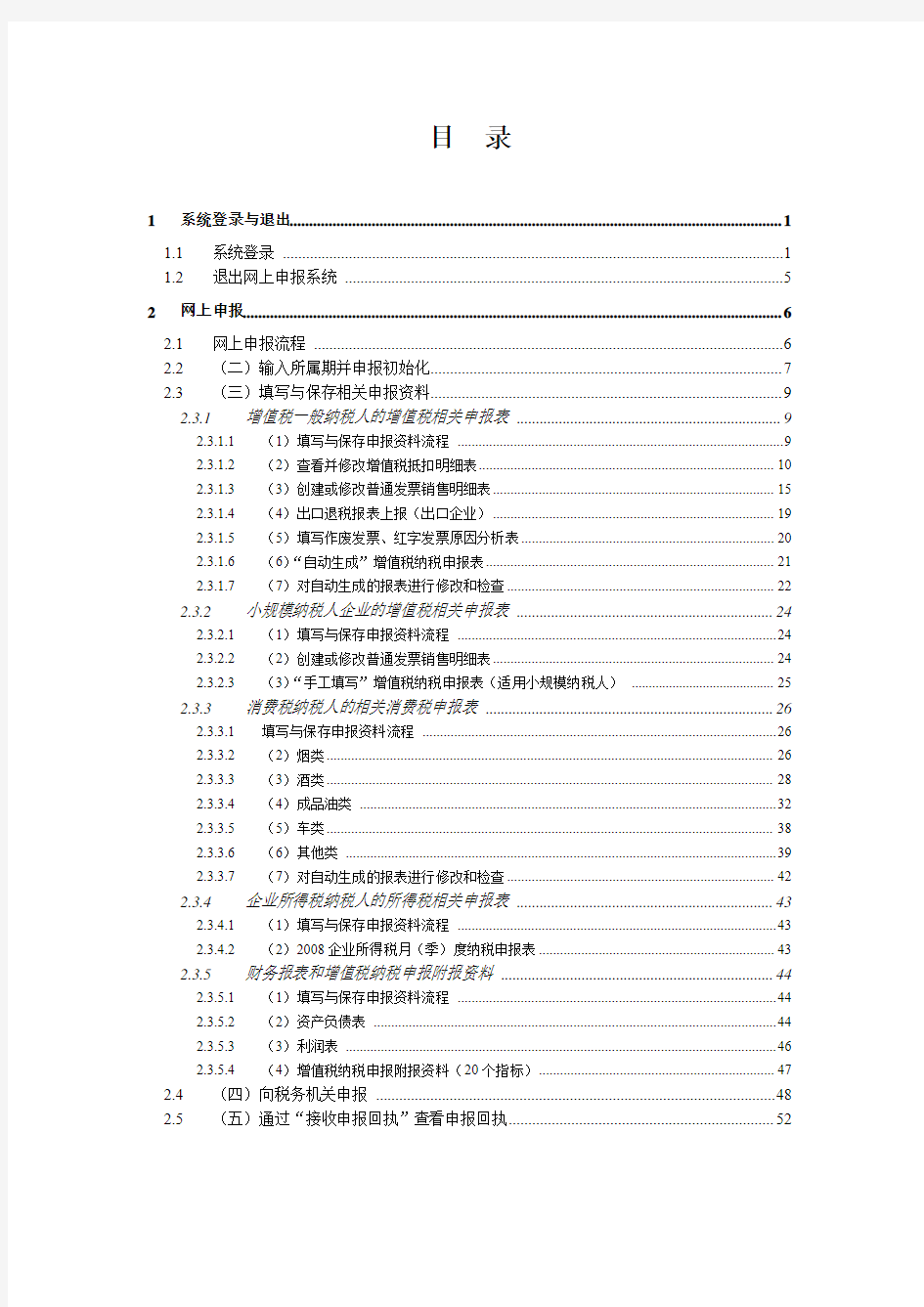
附件4:
网上办税服务厅
申报模块使用指南
江苏省国家税务局
2011年6月
目录
1系统登录与退出 (1)
1.1系统登录 (1)
1.2退出网上申报系统 (5)
2网上申报 (6)
2.1网上申报流程 (6)
2.2(二)输入所属期并申报初始化 (7)
2.3(三)填写与保存相关申报资料 (9)
2.3.1增值税一般纳税人的增值税相关申报表 (9)
2.3.1.1(1)填写与保存申报资料流程 (9)
2.3.1.2(2)查看并修改增值税抵扣明细表 (10)
2.3.1.3(3)创建或修改普通发票销售明细表 (15)
2.3.1.4(4)出口退税报表上报(出口企业) (19)
2.3.1.5(5)填写作废发票、红字发票原因分析表 (20)
2.3.1.6(6)“自动生成”增值税纳税申报表 (21)
2.3.1.7(7)对自动生成的报表进行修改和检查 (22)
2.3.2小规模纳税人企业的增值税相关申报表 (24)
2.3.2.1(1)填写与保存申报资料流程 (24)
2.3.2.2(2)创建或修改普通发票销售明细表 (24)
2.3.2.3(3)“手工填写”增值税纳税申报表(适用小规模纳税人) (25)
2.3.3消费税纳税人的相关消费税申报表 (26)
2.3.3.1填写与保存申报资料流程 (26)
2.3.3.2(2)烟类 (26)
2.3.3.3(3)酒类 (28)
2.3.3.4(4)成品油类 (32)
2.3.3.5(5)车类 (38)
2.3.3.6(6)其他类 (39)
2.3.3.7(7)对自动生成的报表进行修改和检查 (42)
2.3.4企业所得税纳税人的所得税相关申报表 (43)
2.3.4.1(1)填写与保存申报资料流程 (43)
2.3.4.2(2)2008企业所得税月(季)度纳税申报表 (43)
2.3.5财务报表和增值税纳税申报附报资料 (44)
2.3.5.1(1)填写与保存申报资料流程 (44)
2.3.5.2(2)资产负债表 (44)
2.3.5.3(3)利润表 (46)
2.3.5.4(4)增值税纳税申报附报资料(20个指标) (47)
2.4(四)向税务机关申报 (48)
2.5(五)通过“接收申报回执”查看申报回执 (52)
1系统登录与退出
1.1 系统登录
用户输入网址:https://www.doczj.com/doc/2412377210.html,后界面进入网上办税厅系统登录界面,如下图:
图1
用户输入用户名、密码和验证码后回车或点击登录,系统将根据填写的用户名、密码和验证码验证用户。
若用户是第一次使用本系统,通过验证后系统会自动打开《江苏省国家税务局网上办税厅使用协议》界面,如下图:
受”选择框时,系统将导入“企业纳税人基本信息核对表”界面:
1.当点击“信息一致”按钮后,系统弹出提示窗口如下图:
按照提示点击“确定”或“取消”按钮,当用户点击“确定”按钮后,系统导入登录成功首页,如下图所示,当点击“取消”按钮,系统将关闭提示框。
图 1
2.当点击“信息不一致”按钮后,系统弹出提示窗口如下图:
勾选不一致的项后,点击“信息不一致”按钮,系统弹出提示窗口,如下图:
用户点击确认,系统将用户选择的信息不一致信息提交到系统内保存,供税务干部参考并导入登录成功首页。
当用户选择“我不同意”选择框:
点击确认按钮后,系统弹出对话框:
用户根据提示选择“确定”或“取消”按钮,当选择确定按钮后,系统导入登录成功界面,但不能进行任何网上申报和申请的涉税事宜。
当用户输入的用户名和密码不符,或验证码不符时,系统将提示用户错误,并导向重新登录界面,如下图:
图2
注意:若长时间打开界面,但未登录需要登录时,先点击“看不清楚换一张”重新产生验证码后再填验证码,否则会提示“验证码错误,请重试”。
登陆成功,单击“我要申报”链接进入到网上申报模块。
1.2 系统退出
用户登录后若想退出本系统,在刚登录成功的界面上,点击“安全退出”超链接,或在其他界面时,点击菜单上的“主页”超链接,界面会导入刚登录成功后的界面,用户点击
“安全退出”超链接。
点击“安全退出”超链接后,系统出现以下界面:
表示用户已退出/注销成功,可重新登录。
2网上申报
2.1 网上申报流程
输入所属期并申报初始化填写与保存相关申报资料向税务机关申报
打印各类申报表
通过“接收申报回执”查看申报回执
点击网上办税服务厅导航栏中的“我要申报”链接,进入申报页面,如下图:
图3
2.2 (二)输入所属期并申报初始化
点击“我要申报”或“申报征收”按钮后,进入所属期选择页面,如下图;
图4填写正确的年份和月份后点击确定
网上申报左边菜单有五个功能。
“更换所属时期”指在其他功能界面时可直接点击该链接,界面将导向更换所属时期的界面,如图5所示;用户在该界面上重新选择所属年月后,点击确认可以重新打开新申报所属期的申报界面。
“网上申报说明”是对网上申报操作过程的简要说明,能指引用户快速、正确的使用本系统。
“常见问题解答”是对在使用过程中经常遇到的问题解答后的记录,便于用户在遇到问题时能快速找到解决方法。
“封面汇总打印”用于打印纳税人纳税申报资料封面。
“退出网上申报”用于用户退出本系统的申报功能,返回到主页上。
如图5,填写正确的所属期年份和月份(如果是企业所得税季度申报,按季度在月份栏输入3、6、9、12;企业所得税年度申报,月份输13),按“确定”按钮继续,系统将进入纳税申报功能。进入纳税申报功能界面时,若本所属时期用户是第一次进入,系统将自动进行本申报期数据的初始化工作。初始化时系统会根据税务机关对用户应申报报表的鉴定信息来生成应申报报表,初始化完成后,界面会显示该所属期的申报初始化结果。如下图:
图5
注意:在初始化时,如果出现“你的电子申报方式鉴定错误,请联系税务局”或者“你的企业没有做应申报表鉴定,请联系税务局。”或“你的企业没有做电子申报方式鉴定,请联系税务局”时,用户可以打电话与本单位所属国税机关进行联系。
在初始化的同时,会将用户当月的金税认证数据自动导入到增值税抵扣明细表中。
2.3 (三)填写与保存相关申报资料
2.3.1增值税一般纳税人的增值税相关申报表
2.3.1.1 (1)填写与保存申报资料流程
申报初始化导入数据查看并修改增值税抵扣明细表(012)创建或修改普通发票销售明细表(013)
出口企业导转上报出口退税报表(902、903、904)填写作废发票、红字发票原因分析表(382)
自动生成增值税纳税申报表主表和附表一、二(010)对自动生成的报表进行修改和检查初始化成功后点击“返回”进入申报报表填写界面。如下图:
图6
申报的主界面将按报表类型进行分类,列出用户所有应申报报表。列表中标出编号、报表名称、报表类型、所属时期、填报日期和状态信息。用户通过“操作”列的链接可以对各报表进行各种操作;通过“打印”列的链接可以打印相应报表。
其中状态分为“未填写”、“暂存”、“已填写”、“申报成功”、“申报失败”、“需修改后重新上报”、“申报被作废,需重新申报”和“空申报”8个状态。
“未填写”――报表刚创建时的缺省状态;
“暂存”――在用户报表填写完后按“暂存报表”后的状态;“暂存报表”不对表的逻辑关系审核,但是状态为暂存,该状态下的报表不能“向税务机关申报”;
“已填写”――表示用户的报表已填写完毕,可以“向税务机关申报”;
“申报成功”――表示用户已向税务机关申报成功;
“申报失败”――表示用户申报有错,需要重新向税务机关申报;
“空申报”――表示用户的本张报表没有数据,将以空白的数据向税务机关申报。“空
申报”操作只能在有明细记录的报表上进行,比如增值税抵扣明细表(012),普通发票销售
明细表(013)。
“操作”列中包括“创建”、“修改”和“浏览”。
“创建”――报表还未填写时的缺省操作,表示用户的表是新建的,若创建报表时页
面上出现“用户没有此报表必须的相关税种鉴定,请联系相应税务机关”,说明用户没有此
种报表的税种鉴定,这时需要用户联系税务机关;
“修改”――该表已经创建,并还没申报,可以修改;
“浏览”――该报表已经申报,不能修改。
“申报被作废,需重新申报”——表示该报表申报后已作废,本期需要重新申报。
2.3.1.2 (2)查看并修改增值税抵扣明细表
点击增值税抵扣明细表(012
号表)后面的修改按钮查看数据,如下图。
图 7
进入增值税抵扣明细表的主界面(见下图)进行核对。如果发现收到的专票认证明细数
据不全,可以按“重做申报初始化”来导转此类数据。
点击修改进入报表查看修改界面
图8
如图9所示,左边菜单七个按钮。包括“新建发票”(新建一张发票)、“修改发票”(修改已经录入的发票)、“本表为空”(如果没有数据,可以创建空表来表示你没有进项数据)、“认证数据导入”(将金税上已认证的数据导入用户的报表)、“运输发票导入”和“海关完
税凭证导入”。
①新建发票:如果用户有农产品抵扣发票需录入,点击左面菜单栏中的“新建发票”,
这时出现一个进项发票录入界面(见上图),然后把发票内容逐项录入:
A、“发票说明”中可点击“小三角”出现下拉菜单后选择所抵扣发票的类别。
B、“发票类别”中录入发票左(右)上角的发票代码。
C、“发票号码”中录入发票右上角的发票号码。
D、“发票日期”可点击右面“小三角”后选择,也可直接输入,格式为“YYYY—MM—DD”。
E、“销货方税号”中录入销方税号。
F、“销货方单位名称”中录入销货方名称。
G、“购进货物的名称”中录入货物名称。
H、“金额”栏中录入发票金额。
I、“税额”栏系统会自动计算,如果与发票票面税额尾差相差1—2分,可修改成发票票面税额。
最后敲回车至表格底部的“保存报表”,点击“保存报表”,然后录入第二张抵扣发票,直至将需要抵扣的发票录完为止。
②修改发票:修改用户已经录入的发票,或者删除已经录入的抵扣发票。如果是金税导入的认证发票或者其他抵扣凭证的导入,不能修改。每张抵扣发票都有一个状态栏,纳税人应按税法规定选取“外贸出口退税”、“其他不得抵扣”选项,一旦选中,这些抵扣发票将不会参与抵扣。
图10
③创建空表:如果用户这月没有进项,按下“本表为空”创建空申报数据。按下后会显示一个对话框,按确定后将会删除用户已经录入的进项(若表中有数据)。
图11
抵扣发票全部录入后(即最后一张票录完点击“保存发票”后),或者是抵扣发票导入后,点击页面左面菜单栏中的“返回”,然后再次核对页面表格底部的发票张数、金额、税额,确认无误后,再点击菜单栏中的“返回”,回到申报主界面。
对于辅导期一般纳税人,增值税抵扣明细表由稽核结果通知书导入,稽核结果通知书数据由国税提供。
点击稽核结果通知书后面的“修改”按钮查看数据。如下图:
图12
进入稽核结果通知书内(如下图)核对数据无误后,点击“确认导入”,将通知书所列数据导入到增值税抵扣明细表内。
稽核结果通知书*:此表为商贸企业辅导期期间所用,用于告知纳税人当月可抵扣比对相符的专票及抵扣凭证明细。确认无误后点击“全部选择”,这时每栏发票前的小方框中都会打上“√”,如果其中有不能抵扣的凭证,应该在小框内把“√”去掉。然后再点击“确认导入”,从而将你的数据导入到进项明细中。
图13
④“运输发票”、“海关完税”数据的导入:目前,运输发票中的公路运输发票已经进
行认证,故可以通过税务认证系统自动导入(如:增值税专用发票);其他发票如:铁路、
海洋等运输发票及海关完税凭证等,还需要手工导入。(操作方法:在《通用税务数据采集软件》中录入数据,生成数据文件,再通过本系统的导入功能进行数据导入)。
图14
2.3.1.3 (3)创建或修改普通发票销售明细表
点击“普通发票销售明细表(013)
”栏的“创建”或者“修改”进入,如下图,
图15
①创建空表:如果当月无普通发票数据,则点击页面左面菜单栏中的“本表为空”, 然后再点击“返回”即可。
②新建发票:如果还有普通发票或无发票视同销售的,则点击页面左面菜单栏中的“新
建发票”,这时出现一个发票录入界面,然后把发票内容逐项录入:
A 、“发票说明”中可点击“小三角”出现下拉菜单后选择相应的类别。
B 、“发票字轨号”在录入普通发票销售明细表(编码为013)时,需要录入发票字轨号
而不是发票类别,发票字轨号为发票左(右)上角或右上角的12(或10)位数字(若是其
他发票或未开票销售以及视同销售,仍然输入9999)。
C 、“发票号码”中一定要录入十位数,其构成是发票票面中的年份数的后两位(如“02”、
“03”)加上发票号码,如果位数不足十位则中间加“0”凑足(可参考“普通发票领购卡”)。
浏览选择上传数据文件
点击修改进入报表查看数据
D、“截止号码”系统自动显示。
E、“开票日期”可点击右面“小三角”后选择,也可直接输入,格式为“xxxx—xx—xx”。
F、“购货方税号”可不录。
G、“购货方单位名称”录入购货方名称。
H、“购进货物名称”中录入所购货物名称。
I、“销售额”中一定要录入不含税销售额。
J、“税率”栏中如果系统自动显示的税率与你所适用的税率不符,可修改。注意如果你开具的普通发票是免税的,则在第一栏“发票说明”中选择“免税销售额(普通发票)”,其它项不变,即“销售额”中也要录入不含税销售额,“税率”栏中是你的适用税率。
K、“税额”栏是系统自动计算的,如果尾差在1—2分之内可修改。L最后点击“保存发票”,录第二张。
M、如果是作废发票,则“发票说明”中录入“33”,然后录入“发票名称”、“发票号码”及“开票日期”,其它项可不录。
图16
注意:对于防伪税控系统中开具的增值税普通发票,也应该在013报表中录入,但可以通过连号形式录入,若是有分段号码,请分段录入,通过自动生成,此数据会自动进入增值税一般纳税人申报表。如下图:
图17
销项发票全部录入后(即最后一张普通发票录完点击“保存发票”后),或者销项发票导入后,点击页面左面菜单栏中的“返回”,然后再次核对页面表格底部的发票张数、金额、税额及废票张数等,确认无误后,再点击菜单栏中的“返回”,回到申报的主页面。
特别注意:手工录入销项发票必须一张一张录入,如果是四幅(就是一个发票号码有四张发票)的,则把这个号码的四张发票合计录入。另外,发票起始号码与截止号码之间不能相差超过3万,一旦超过,可以分成多条记录分别录入。
③修改发票:修改已经录入的发票,或者删除已经录入的普通发票。如果是导入的普通发票,用户不能修改,也不能删除,但如果导入发票的发票说明有误,用户应该在修改列表中修改其发票说明,一般导入后,增值税发票的发票说明是“01应税货物销售(增值税专用发票)”,可以修改成其他的,比如“11应税劳务销售(增值税专用发票)”。普通发票导入后的发票说明是“02应税货物销售额(普通发票)”,用户也可以修改成其他的,
修改后,按确认保存,如果用户数据很多,并且是分面显示的,可以选择“不分页”。
由此可以一次改完,一次保存,也可以在一页上修改后,按确定保存后,按下一页
继续修改保存。若是自动导入的普通发票,则可以对“发票说明”和“税率”两个数据项
进行修改。如下图:界面各部分说明如下:
A、录入(导入)的发票明细列表,系统会自动根据发票明细的多少决定是否分页显示(小于系统预设定的某个值(例如50),将不会分页显示),上图为分页显示的状态,显示出来的只是某页的数据;
B、通过“7”的查找功能找到的发票信息,并对起始号码进行了加亮显示;
C、分页显示时,在各页间浏览的导航按钮;
D、显示一共分了几页;
E、在各页间跳转的工具,通过下拉框的选择可直接跳转到该页,而不用通过“3”中的导航按钮逐页浏览,同时这里显示出来的页码就是当前页的页码;
F、通过下拉框的选择可自行定义每页显示多少条发票明细,或者选择不分页;
G、查找功能,通过输入起始发票号码,直接在各页中定位到该发票明细信息,如“2”系统会自动对找到的发票明细信息的起始号码进行加亮显示;可以直接输入发票起始号码的非零部分,系统会自动补零,如下图,可直接输入“267”;注意系统只会找到第一条满足查询条件的发票明细信息,若有两条号码相同,但发票种类不同的发票明细信息,则需要在发票起始号码前加上发票种类,并用半角的“,”分开,如下图,需要输入“2152,0000000267”或“2152,267”以实现精确查找;若找不到满足条件的发票明细信息,系统会自动跳到第一页;
H、这里显示的是所有发票明细的统计信息,注意,这不是该页面的小计信息。
乐税智库文档 财税法规 策划 乐税网
广东省广州市国家税务局关于小规模纳税人按季申报缴纳增值税、消费税和文化事业建设费的公告 【标 签】小规模 纳税 申报,增值税,季度申报 【颁布单位】广州市国家税务局 【文 号】广州市国家税务局公告2015年第1号 【发文日期】2015-05-28 【实施时间】2015-05-28 【 有效性 】全文有效 【税 种】增值税 为进一步减轻纳税人负担,优化纳税服务,促进我市小微企业健康发展,根据《中华人 》、《》、《 民共和国增值税暂行条例中华人民共和国消费税暂行条例财政部 国家税务总局关于将铁路运输和邮政业纳入营业税改征增值税试点的通知 》(财税〔2013〕106号) 和《财政部 国家税务总局关于营业税改征增值税试点有关文化事业建设费征收管理问题的通知》(财综〔2013〕88号)相关规定,现将小规模纳税人按季申报缴纳增值税、消费税和文化事业建设费有关问题公告如下: 一、自2015年7月(所属期)起,我市小规模纳税人增值税和消费税的纳税期限将逐步由1个月调整为1个季度。需缴纳文化事业建设费的小规模纳税人,其文化事业建设费的申报缴纳期限与增值税相同。 按季申报纳税以1个季度为1个纳税期,纳税人自期满之日起15日内申报纳税。 二、实行按季申报的小规模纳税人在季度内被认定为一般纳税人的,自一般纳税人认定之日起,纳税期限调整为月。按季纳税申报的小规模纳税人季度内开业或注销税务登记的,以其实际经营期为一个纳税季度。 三、小规模纳税人按季填报增值税、消费税和文化事业建设的申报表及其附列资料,申报表式不变,“本期数”按“本季数”填写。 四、小规模按季申报工作将分期分批逐步推进,有关安排详见广州市国家税务局门户网
国税网上申报系统操作 流程 Company Document number:WTUT-WT88Y-W8BBGB-BWYTT-19998
国税网上申报系统操作流程税务对于每一个企业都是一个非常重要的因素。良好的税务情况不仅可以 增强企业的核心竞争里,而且这也事关企业的可持续发展。所以,我们必须做好税务的相关工作,从国税的网上申报上开始吧。 国税网上申报系统操作流程(一般纳税人版) 第一步打开IE浏览器,在搜索栏中输入网址,点击“一般纳税人申报大厅一”或“一般纳税人申报大厅二”打开申报界面。 第二步输入纳税人识别号后,点击“注册码输入”按钮,输入查询到的注册码,点击“确定”后进入密码维护界面,设置本单位的登陆口令,并牢记该口令,点击“保存”按钮后系统自动返回登陆界面,输入税号和刚刚设定的密码进入申报系统。(注:以后可以直接使用税号和密码进行登陆) 第三步有四小票业务的企业,点击四小票发票→选择发票种类(如“海关完税证”)→增加→填写数据→提交。(注:“公路内河运输发票”和“废旧物资发票抵扣清单”不必在此录入) 第四步点击报表填写→增值税申报表→将附表一、附表二、增值税纳税申报表、资产负债表、损益表逐个进行填写→保存。申报表的表样及填写方法与纸质报表相同。 第五步点击申报处理→报表审核→增值税申报表审核。审核成功后,将无法再修改发票及报表数据,如果需要修改,请点击按钮取消审核。数据审核通过后,用户可通过“报表申报”进行远程申报 第六步系统提示后,请携带税控IC卡到办税服务厅抄报税。
第七步到税务大厅抄报税后,再点击申报处理→反馈信息查询。进行比对结果、申报情况和划款金额查询。如果出现申报失败的信息提示,例如比对不相符、帐户余额不足等,请根据提示做相应的改正。 第八步当企业有消费税或所得税申报时,打开“报表填写”,分别点击“消费税申报表”、“企业所得税申报表”或“年度申报表”,就能进入相应的报表,报表填写与申报方法同增值税申报表。(注:在“消费税申报表”中,“应税消费品名称”栏中每一项的右下角均有一个红色三角形标志,如图所示,点击即可看到详细内容,直接选择,不必再录入汉字) 第九步如果企业需要申报“重点税源信息采集”内容,首先进行增值税、所得税等申报。申报数据上传后,相关数据自动导入到重点税源信息采集系统。选择“信息采集”模块,在报表中通过下拉窗口,选择正确的采集内容。选择“静态信息采集”模块,分别录入相关报表,最后进行“重点税源-企业信息表间审核”。第十步用户申报成功后,即可进入查询打印模块,打印本月的纳税申报表,查询打印模块区分了税种,点击需打印的税种获得申报表。(注:年度所得税打印时须将“税款所属年月”改为税款所属年的最后一个月,如200712) 打印时系统默认为纵向打印,因为表一为横向,用户可在页面设置中的方向栏改变打印方向。 第十一步点击主页面中右上方的即可退出本系统。 按照以上的步骤逐步完成,国税网上申报也就完成了。
广州市数字证书管理中心国税网办应用数字证书申办指引 一.申办流程 (一)申办方式 办理方式分为网上申办和培训现场填表办理两种。 1.网上申办:准备好已连接打印机且能上互联网的电脑,登录数字证书管理中心网站https://www.doczj.com/doc/2412377210.html, 点击“机构证书在线申请”,根据界面提示,认真阅读申请责任书,并填写相关信息,填写完毕后,需要打印一式三份的申请表和协议书。 2.现场填表办理:与网上申办不同之处在于用户是在网点现场填写申请表格,用户需携带公章到经 办网点。流程相对网上申办方式复杂,建议所有用户采用网上申办方式。 (二)网上申办流程 下面根据用户目前的两种类型分别介绍网上申办流程: A.全新证书用户B.已有证书用户(已申领广州市市国家税务局网上报税证书用户) A全新证书用户申办流程 1)登陆https://www.doczj.com/doc/2412377210.html,选择“机构或企业数字证书在线申请”,首先认真阅读数字证书申请责任书, 同意责任书中条款方可进入申请页面,询问是否办理过数字证书选项选择否 2)选择您要开通的国税业务和年费缴纳期限 3)自助选择您要领取证书的地点。 4)如实填写机构相关资料信息。 5)填写完毕按提交后,注意同时打印申请表格一式三份,并加盖公章。请保存好您的受理编号和 证书申请ID号,该号可用于在证书管理中心的网站上查询您的证书状态。 6)申请完毕后,请保留好您的申请表格,数字证书管理中心会在7到10个工作日内生产出您申请的 数字证书。您将会在这个时间范围内得到数字证书管理中心的证书领取通知,如果您没有得到 通知也可以登录网站https://www.doczj.com/doc/2412377210.html,查询您的证书受理状态,用户名为您的ID号,受理编号为 密码,登陆网站后可以查询您的证书状态,状态为“受理中”则您还需要继续等待,当您看到证书状 态为“可领取”或“已派区”时,请携带好相关资料前往相关证书服务网点领取您的数字证书。 7)前往服务网点领取数字证书 需要携带的资料及费用包括: ?单位性质的证明文件原件及复印件(营业执照(副本))(复印件一式三份需加盖单位公章)。 ?组织机构代码证原件及复印件(副本)(复印件一式三份需加盖单位公章) ?国税税务登记证原件及复印件(复印件一式三份需加盖单位公章) ?法定代表人或办理人的身份证原件及复印件(复印件一式三份需加盖单位公章)。 ?打印好的申请表及申请责任书(一式三份需加盖单位公章)。 ?证书介质费用和服务费用。收费标准见后续收费表。 8)证书安装和使用,详见安装使用手册。 B 已有证书用户 此类用户本身已经申办过社保机构数字证书,需要开通市国税网办服务有两种选择:?新办理市国税网办业务专用的机构业务(操作员)证书。 ?共用原来的机构数字证书,直接开通市国税网办服务。 9)机构操作员证书申办流程 登录网站https://www.doczj.com/doc/2412377210.html,,进入机构操作员证书申请窗口后,、填写您的机构数字证书ID号。 (请注意:此ID号为您企业领取网上社保数字证书时系统所赋予的ID号,请在您的数字证书 包装盒外表查找。如果无法找到,请电话咨询客户热线。由于省社保证书用户的机构证书ID 号没有告知用户本身,因此用户需要先电话咨询客户热线,我们的服务人员将为您查询系统 分配给您的ID号。)
一、网上提交发票领购验销、缴销申请 1、登录网上办税服务厅。 2、点击“我要办税”中“我要申请”。看到“办税服务”的树形菜单,点击“发票”,可 以看到“领购发票”和“缴销发票”。 3、点击“领购发票”和“缴销发票”,可以看到右侧“网上申请”区域显示申请名称等等。 4、点击“下一步”,会生成批次号,申请表变成“未填写、申请”状态。 5、点击“申请”进入发票领购和发票缴销申请表单界面。 6、点击“新增至最后”,录入发票验销信息、发票领购信息和发票缴销信息。 发票领购申请中发票验销信息和发票领购信息至少填写一种,如果都填则验销和领购通过一份申请递交的国税局。如果只填一种就相当于一种申请。 发票验销信息必须选择“验旧结果”、“发票名称”、“发票代码”和填写本数、份数、起号、止号。 发票领购信息必须选择“发票种类”和填写“数量”。 发票缴销申请必须选择“发票种类”、“发票代码”、“缴销对象”、“缴销类型”和填写本数、份数、发票起止号。 如果发票领购申请或者发票缴销申请中有些项目需要删除,那么就点击下方红圈标注出来的框,打钩表示保存该记录,把钩去掉表示删除该记录 7、点了“保存”后,返回到申请页面。这是可以看到申请单是“填写中、修改”状态。 8、点击“下一步”开始审核,没有错误就会显示审核通过,有错误会显示错误信息。 9、点“下一步”后,可看到状态变成“已审核”,该申请可以浏览和打印了。如果做错 了,还可以点击“上一步”返回修改,如果没有问题了可以点击“下一步”。 10、来到“上传附件页面”,发票领购和发票缴销申请没有附件需要上传,所以为空。 11、如果在中途有事退出,下次登录后可以在网上办税厅主界面点击“办税进度查询”。 12、选择起始时间和截止时间,点击“查询”可以看到以前做过的各种申请事项。 13、选择你想继续做的申请,请点击“查看明细”,如果申请不想做了,请点击“删除”。 14、点击“查看明细”。可以看到“查看申请进度”、“查看申请内容”和“查看附件内容”。 15、如果要继续做申请请点击“查看申请内容”。返回到申请页面,申请完成点击“正式 提交”。 16、网上办税厅的申请报送成功。可点击“浏览”检查,也可点击“打印”,直接打印, 准备到税务机关审理该申请。下方还有“提示信息”提示您携带相关资料。
免抵退税申报流程 申购核销单一、 1、首先是在网上(电子口岸)申请,步骤是:登陆中国电子口岸出口收汇——〉核销单申请——〉填写申请份数(一般申请五十份)——>点击申请 2、然后到外管局领取核销单,此时要带上申领核销单证明(盖公章)、中国电子口岸IC卡 3、核销单领取后,要在核销单上盖上公司名称,单位代码章 二、出口备案(WINDY) 〉口岸备通过外贸跟单知道要出货的港口,按港口对核销单进行备案步骤是:登陆电子口岸出口收汇——案——〉输入核销单号码——〉在海关那一栏输入出口货物的海关代码(广州海关510、黄埔海关520)——〉点击备案——>点击返回,完成备案后,可在“状态查询”一栏查询到刚才备案的核销单,备案之后核销单会给外贸跟单出货用。 三、出口收汇、结汇(华) 出货大约一两周,银行基本上会收汇,打电话向银行查询,到帐之后,就要填写《涉外收入申报表》和《出口收汇说明》、委托付款凭证,电子口岸IC卡,进行结汇。填写步骤: 1《涉外收入申报表》付款人填写付款国家名字即可、交易代码(一般贸易101010or预收货款)、相应币种及金额、(预收货款的话,要在预收货款上打勾)交易附言,若为一般贸易,就具体写xxxx货款,若为预收货款,就具体写预收xxxx 货款,填报人电话写姓名电话、收款人章(经理盖章) 2出口收汇说明要填写企业名称、组织机构代码(795524376)、从出口收汇待核查账户结汇或划出资金金额合计、一般贸易项下(以上两项金额相同)、(其中预收货款则要填写预收货款项下)、
单位公章(不用经理章)填报人。如果为预收货款的话,要向外管局递送资料进行预收额度申报,申报时银行外币账户余额为零才可以申请。 3委托付款凭证:付款单位帐号为外币,收款单位帐号为人民币。 另外当收到核销单时,要填写出口收汇核销专用联信息申报表(境外收入),填写步骤:收账\结汇日期(《涉外收入申报表》的日期)、交易编码、相应币种及金额,交易附言,出口收汇核销单号码,拿核销单原件和复印件及上述信息申报表去银行,交给银行这个申报表,银行盖完章后放入回单箱,自己给取回来留底。注意:预收货款要先进行1合同备案,具体步骤要看《贸易信贷登记管理系统操作手册――企业端》,2提款登记 四、交单(WINDY): 大约出货二十多天到一个月时候,报关单和核销单会退回来,先进行交单:电子口岸——>出口收汇——〉企业交单——〉填写查询条件,——>开始查找——点击要交单的核销单号,进入交单界面——>核对“出口核销单信息”——>再核对“出口“出口报关单信息”——>点击“交单”系统提示“是否交单”,点击确认,系统提示“交单成功”。 提示:1查询可按输入的条件进行查找,也可不输任何条件直接点击“开始查找” 2必须选择“海关使用状态”为“已用”,“交单状态”为“未交”的核销单进行交单。 五、网上出口核销:
抄税就是把当月开出的发票全部记入发票IC卡,然后报税务部门把卡上信息读入他们的电脑与你单位报税的信息进行核对以便和取得发票的企业认证进项税金,记入国税局计算机系统的信息进行全国范围的发票比对,防止企业开具阴阳票、大头小尾票,并控制企业的销售收入。并以此做为你们单位计算税额的依据.抄了税才能报税,才能开具下个月发票,相当于是一个月的开出销项税结清一下。 IC卡是购发票、开发票和抄税用的。 1、购发票时,持IC卡和发票准购证去税务局办理,购买回来后,将IC卡插入读卡器中,读入到防伪税控开票软件中,用以开具发票时所用。 2、开发票时,首先将IC卡插入读卡器,然后进入开票系统中进行开具发票的操作,需要注意的是,电子版的发票与打印的发票用纸必须是同一张发票。 3、进项发票的认证,如果你单位购货时取得了增值税发票,月末前持发票的抵扣联去税务局进行认证。 4、抄税,月末终了,根据当地税务规定的抄税时限(一般是次月的1-5日),将本月已经开具使用的发票信息抄入到IC卡中,然后打印出纸质报表并加盖公章,持IC卡和报表去税务局大厅进行抄税。 5、报税,待财务决算做完后,进行纳税申报表的填写、审核、报税的操作,报完税后,进行申报表的打印,包括主表和附表。季度末,将本季度的申报表主表报送到税务局。 抄税时需要带: 1、IC卡(已在开票系统中写抄税) 2、本月的所有的销项发票 3、还有最后一张空白的发票 4、本月开具的负数发票所有的联次多要带去的,还有收回的正数发票 5、发票购领卡 抄税日期为每月8日以前,增值税报税日期为10日以前,所得税为15日以前 (一)查询当月开票情况 企业于每月最后一天必须对当月所开具的发票情况进行检查是否存在错开发票、误作废(该作废的未作废;不该作废的却作废了)等情况,发现上述情况必须立即处理,必须确保IC卡电子信息同纸介发票完全一致。 (二)抄税时间的规定 1、企业应在法定的申报期内提前2天办理抄报税手续。同时应注意在办理抄报税成功后,方可进行纳税申报。 2、无论上月是否购买或开具税控发票,企业都必须在抄报税期内执行“抄税”操作,并到税务机关进行报税,否则企业下月将无法开具税控发票。 3、不到系统规定的抄税时间不得进行抄税操作,否则将影响企业开具税控发票。 4、每月1日零时,系统将自动进行结帐,无论企业是否进行抄税,每月1日后开具的税控发票都将自动记录在下一个月。故企业当月作废的税控发票应及时在系统内执行“发票作废”,系统一旦结帐,企业将无法再将上月开具的税控发票作废。 5、建议企业每月使用新软盘生成抄税软盘,即抄税软盘中仅存储当月抄税数据;特别是在跨年度抄税时必须使用新软盘,即该软盘中不能存在上一年度的抄税数据。同时,在抄税时应携带备份软盘,并做好杀毒处理,以避免多次跑路。 6、企业变更、注销或转户时由主管税务所通过认证子系统,将企业已使用的税控发票存根联进行扫描补录;企业未使用完的税控发票由主管税务所按照缴销发票程序统一缴销,企业不得将库存未用税控发票通过防伪税控开票子系统进行作废处理。 7、由DOS版开票子系统改为WINDOWS版开票子系统的企业,应将上月执行抄报税操作
企业所得税网上申报流程简介
企业所得税汇算清缴网上申报 什么是企业所得税汇算清缴网上申报(以下 简称网上申报) 为向纳税人提供更为高效、便捷的纳税服务,使纳税人可以足不出户、方便快捷地完成企业所得税汇算清缴工作,广州市国税局开发了企业所得税汇算清缴网上申报系统,纳税人在办理企业所得税汇算清缴业务时,可以通过登录广州国税门户网站的“网上办税大厅”,进行企业所得税汇算清缴的网上申报,具体包括:企业所得税年度纳税网上申报和关联企业往来报告表、财务会计报表以及鉴证报告等附送资料的网上报送。纳税人完成了企业所得税汇算清缴网上申报后,不需再上门报送纸质的纳税申报表及上述有关资料。 一、网上申报适用对象 (一)已经领取了数字证书、并且已经使用广州国税网上申报的纳税人,可以直接使用数字证书进行企业所得税汇算清缴网上申报,不需要办理任何手续。[一般:包括查账征收和核定征收,现已有CA证书的为一般纳税人] (二)已经在其它政府部门领取了数字证书,但没有使用广州国税网上申报、未开通国税应用的纳税人,不需要重复申请数字证书介质,但需要向广州市数字证书管理中心申请开通国税应用。
(三)还没有申领数字证书[如:小规模纳税人],但需要使用企业所得税汇算清缴网上申报的纳税人【国税强烈推荐网上申报】,应在广州市数字证书管理中心申领数字证书并开通国税应用才可使用。 (四)不采用网上申报的纳税人,应按现行规定到办税服务厅上门申报、缴税和报送纸质资料。 申领数字证书或申请开通国税应用的详细流程可登录广州市数字证书管理中心网站(https://www.doczj.com/doc/2412377210.html,)查阅(首页右下角->“业务文件下载”->“机构(企业)数字证书宣传手册”和“国税应用数字证书申办指引”)。 二、网上申报开通时间 企业所得税汇算清缴网上申报系统的开通时间为2011年4月16日-6月10日,纳税人可在此期间进行网上申报。 纳税人因各种原因【如上传的数据与报备不一致等】导致汇算清缴网上申报不成功的,应及时在汇算清缴期内按现行【包括网上申报后发现数据有误】上门申报规定要求,携带有关申报资料到企业所得税主管税务机关的办税服务厅办理申报。 汇算清缴期结束【6月10日】后,仍未办理申报的纳税人,应按现行上门申报要求,携带有关申报资料到企业所得税主管税务机关的办税服务厅办理申报。 三、网上申报登录方式 纳税人插入数字证书,登录广州国税门户网站(https://www.doczj.com/doc/2412377210.html,),点击首页左上角的“网上办税大厅”,
税务申报流程 报税流程: 1、地税申报的税金有:营业税、城建税、教育费附加、个人所得税、印花税、房产税、土地使用税、车船使用税。 (1)每月7号前,申报个人所得税。 (2)每月15号前,申报营业税、城建税、教育费附加、地方教育费附加。 (3)印花税,年底时申报一次(全年的)。 (4)房产税、土地使用税,每年4月15号前、10月15号前申报。但是,各地税务要求不一样,按照单位主管税务局要求的期限进行申报。 (5)车船使用税,每年4月份申报缴纳。各地税务要求也不一样,按照单位主管税务局要求的期限进行申报。 (6)如果没有发生税金,也要按时进行零申报。 (7)纳税申报方式:网上申报和上门申报。如果网上申报,直接登陆当地地税局网站,进入纳税申报系统,输入税务代码、密码后进行申报就行了。如果是上门申报,填写纳税申报表,报送主管税务局就行了。 2、国税申报的税金主要有:增值税、所得税。 (1)每月15号前申报增值税。 (2)每季度末下月的15号前申报所得税。 (3)国税纳税申报比较复杂,需要安装网上纳税申报系统,一般国税都要对申报单位进行培训的。 抄税报税流程: 一、抄税 [1] 抄税就是把当月开出的发票全部记入发票IC卡,然后报税务部门读入他们的电脑以此做为你们单位计算税额的依据.一般抄了税才能报税的,而且抄过税后才能开具下个月发票的,就相当于是一个月的开出销项税结清一下。 抄税和报税是两个流程,统称为抄报税: IC卡是购发票、开发票和抄税用的。 1、购发票时,持IC卡和发票准购证去税务局办理,购买回来后,将IC卡插入读卡器中,读入到防伪税控开票软件中,用以开具发票时所用。 2、开发票时,首先将IC卡插入读卡器,然后进入开票系统中进行开具发票的操作(怎样开发票,你一定会吧?就不详细说明了),需要注意的是,电子版的发票与打印的发票用纸必须是同一张发票。 3、进项发票的认证,如果你单位购货时取得了增值税发票,月末前持发票的抵扣联去税务局进行认证。 4、抄税,月末终了,根据当地税务规定的抄税时限(一般是次月的1-5日),将本月已经开具使用的发票信息抄入到IC卡中,然后打印出纸质报表并加盖公章,持IC卡和报表去税务局大厅进行抄税。 5、报税,待财务决算做完后,进行纳税申报表的填写、审核、报税的操作(具体的操作你一定会吧,这里就不说了),报完税后,进行申报表的打印,包括主表和附表。此项的操作,都是在你的机器中"增值税一般纳税人纳税申报电子信息采集系统"软件中完成的,关于进销项发票的填写可以网上下载,既快又准确。季度末,将本季度的申报表主表报送到税
四川税务网上申报系统操作指南 一、软件安装 1.1操作步骤: 软件安装后,在电脑系统根目录D盘下会自动生成申报系统文件夹。 1.2推荐安装环境: 1、操作系统: windowsXP、WIN7、WIN8及以上版本。 2、其他必备组件: (1)Microsoft office 2007及以上的即可; (2)Microsoft .NET Framework 4.0语言包。 二、软件操作 2.1操作步骤:
2.2系统登录 点击桌面快捷方式进入系统登录界面,输入纳税识别号及登录密码进行登录。 2.3报表填写(以增值税为例,所得税季报与财务报表操作一致) 打开【纳税申报】—【增值税】—【增值税申报表(适用于一般纳税人)】进入报表填写界面:
报表填写顺序如下: 2.4保存 纳税人按照正确填表顺序填写后,点击【保存】按钮可一次性保存所有已填写报表,不用单张报表进行保存,报表保存后,按钮变为深蓝色;
2.5校验 点击【校验】按钮,系统自动检验表内及表间逻辑关系,如检验出错,可根据提示的错误信息修改并重新保存报表; 2.6提交 检验通过后,点击【提交】按钮,将整套报表提交至税局,并反馈申报结果; 2.7扣款 申报成功后,纳税人点击【扣款信息管理】—【扣款管理】进行税款缴纳,并查询扣 款结果,如扣款失败,可通过此模块发起重扣。 2.8打印 申报成功后,可点击【菜单】按钮中的“打印报表”或通过【申报信息查 询】—【已申报信息查询】打印申报报表。 三、温馨提示: 1、纳税人申报成功后,需通过【扣款信息管理】—【扣款管理】手动发起扣款,如扣款失败,可通过此模块发起重扣; 2、同一税种纳税人每天最多可发起3次扣款,超过3次,将无法点击扣款,需要在第2天发起;
福建省国税网上办税系统(纳税人端) 操作手册 版本 V1.0 (内部测试) 方欣科技有限公司 2015-02
修订历史记录
目录 1引言 (4) 1.1目的 (4) 1.2范围 (4) 1.3参考资料 (4) 2系统配置 (4) 2.1系统配置 (4) 2.1.1电脑终端环境 (4) 2.1.2网络环境 (5) 3系统安装 (5) 3.1网上办税系统(纳税人端)软件安装 (5) 3.2客户端登陆 (8) 4功能操作 (10) 4.1我的首页 (10) 4.1.1办税日历 (11) 4.1.2下载专区 (11) 4.1.3办税指南 (12) 4.1.4常见问题 (12) 4.2我要申报 (12) 4.2.1现在申报 (13) 4.2.1.1重新获取申报清册 (13) 4.2.1.2填写申报表 (14) 4.2.1.3更新结果 (19) 4.2.1.4重置报表 (20) 4.2.1.5重新获取申报清册 (21) 4.2.2已申报查询 (22) 4.2.2.1条件查询 (22) 4.3我要缴税 (23) 4.3.1我要缴税 (23) 4.3.1.1更新欠税费信息 (24) 4.3.1.2打印三要素 (25) 4.3.1.3发送扣款 (26) 4.3.2已缴税查询 (28) 4.3.2.1查询条件 (29) 4.3.3缴税信息查询 (30) 4.3.3.1查询条件 (31) 4.3.4注意事项 (32) 4.4基础信息 (32) 4.4.1下载纳税人信息 (34)
4.5其他辅助功能 (34) 4.5.1一键检测 (34) 4.5.2退出注销 (36) 1 引言 1.1目的 编写本使用说明的目的是充分叙述本系统的运行环境、所能实现的功能、如何操作本系统以及注意事项,以便使用者了解本系统的使用范围、使用方法和注意事项,并为系统的维护和更新提供必要的信息。 1.2范围 1)本系统的适用对象为福建国税纳税人 1.3参考资料 略。 2 系统配置 2.1系统配置 2.1.1 电脑终端环境 硬件配置:最低要求1G Hz CPU以上,512M内存,建议配置CPU在Intel Core i3(包含)或AMD Athlon II X4(包含)以上,内存在2G(包含)以上,100M 以上的硬盘剩余空间。 系统配置:Windows Xp或Windows 7/8操作系统;
广州市一般纳税人网上报税详细流程 一般纳税人操作常识 防伪税控系统的工作原理 1. 工作流程 购买发票:企业持IC卡到税务机关购买发票 读入发票:将IC卡上的发票号码读入到开票系统 填开发票:在开票系统中填开打印发票 抄税报税:在开票系统中抄税后,持IC卡及报表到税务机关报税 2.防伪与计税 发票上的主要信息(发票代码、发票号码、开票日期、购方税号、销方税号、金额、税额)加密生成84位密文;并在打印发票的同时将主要信息逐票存入金税卡黑匣子中 3. 识伪 认证发票的过程为用扫描仪将整张票面(明文与密文)扫入计算机,认证系统将密文解密后与发票上的明文比较,有一项不符即为假票。 (大厅认证、网上认证) 专用发票须先认证相符后才能抵扣,普票不能抵扣,可自愿验证 4. 抄报税 第三部分一机多票系统组成和操作流程 一、系统组成 通用设备、专用设备、开票软件 1.通用设备: 1) 计算机: WIN98第二版及以上版本,最低配置要符合:CL2.1以上,硬盘40G以上,内存128M以上,光驱,两个以上PCI插槽,建议您最好使用防伪税控专用机 2) 打印机:针式打印机(建议您最好使用平推式票据打印机) 2.专用设备(包括金税卡、IC卡读卡器和税控IC卡) 3) 金税卡:是防伪税控系统的核心部件 4) 读卡器:用于读写IC卡上的信息,连接在金税卡上。 5) IC卡:是进入本系统的“钥匙”,进入系统前必须插入IC卡读卡器内,分为32K、64K或者更大容量。由于受到IC卡的容量限制32K最多存放630张发票,64K为1350张发票。 注:专用设备必须经所属税务机关发行后才可安装。发行后金税卡和IC卡就是一一对应的关系 2.开票软件 二、系统操作流程 初次使用流程:登录--初始化(开始、结束、设置)--发票管理--报税处理 日常使用流程为:登录--发票管理--报税处理 第四部分系统登录和初次使用 一、系统启动、登录、退出: 1、打开计算机,插入IC卡 2、双击“防伪开票”图标 3、单击“进入系统”--选择(管理员)--确认 说明:初次使用入时,需做“初始化”、“操作员管理”等操作必须选“管理员”,平时无要求,但要注意以谁的名字进入,打印在发票上开票人的名字就是谁。 4、退出系统 单击“退出”按钮---“退出系统” 二、系统初始化: A、初始化起 1、功能:用于建立本系统使用的全套数据库,清除所有硬盘中的开票数据(不包括客户及商品信息),使系统处
网上纳税申报业务流程图 是 否 主管税务所征收管理 岗位 受理 CA 数字认证 中心 发放CA 数字认证 纳税人是否选择CA 数字认证方式? 提出网上纳税申报 申请 主管税务所征收管理岗位 生成网上申报密码 征收管理科档案管理岗位 接收已归集的税务 档案 存档 纳税人 网上自行申报, 去银行缴款 主管税务所、纳税人 签订网上申报协议 税务所征收管理岗位 按期接收纸质申报资料 纳税人 市局 主管税务所征收管理岗位 变更网上申报方式
申报网上纳税的流程: 1.纳税人向国税局的征管部门提出网上申报纳税申请,经县(市)区局审批同意后,正式参与网上申报纳税。 2.纳税人向税务机关提供在银行已经开设的缴税账户,并保证账户中有足够用于缴税的资金。 3.纳税人与银行签署委托划款协议,委托银行划缴税款。 4.纳税人利用计算机和申报纳税软件制作纳税申报表,并通过电话网、因特网传送给税务机关的计算机系统。 5.税务机关将纳税人的应划缴税款信息,通过网络发送给有关的银行。由银行从纳税人的存款账户上划缴税款,并打印税收转帐专用完税证。 6.银行将实际划缴的税款信息利用网络传送给税务机关的计算机系统。 7.税务机关接收纳税人的申报信息和税款划缴信息,打印税收汇总缴款书,办理税款的入库手续。 8.纳税人在方便的时候到银行营业网点领取税收转帐完税证,进行会计核算。具体的报税流程: 月末结帐后,开始网上电子申报,然后去税务局交手工财务报表即可。不清楚的话可以咨询专管员。
一. 增值税专用发票的领购,-------企业发生销售业务-------在税控系统中开具增值税专用发票(销项)或开具普通发票. https://www.doczj.com/doc/2412377210.html, 【windows防伪税控一机多票开票子系统】的操作 每月初2号前进行抄税----在开票系统中打印相关发票清单报表----进行报税 ) 1) 平时开具增值税销项发票包括有以下几类 ü正数发票 ü负数发票 ü带有发票清单的发票 ü带有销售折扣的发票 . 2) 领购发票读入开票系统 3) 当月发票的作废. 4) 数据的备份等 二. 本月如购进原材料,取得增值税发票.(进项) ,将进项发票录入【增值税纳税申报系统】---【发票管理】中每月20号至月末前一天进行增值税进项发票的网上认证工作.
网上申报系统简易操作说明 一、下载: 1、网上申报软件下载: 登陆百度网站(https://www.doczj.com/doc/2412377210.html,),在搜索栏中输入“北京国税网上纳税申报系统”,搜索结果中找到【北京国税网上纳税申报系统 2.0 正式版下载】,点击进入网页,点击【点击下载】按钮进入下载界面,点击【新浪本地下载】;。(建议将文件保存至电脑桌面,便于查找。) 2、网上申报软件升级包下载: 登陆百度网站(https://www.doczj.com/doc/2412377210.html,),在搜索栏中输入“北京国税网上纳税申报系统”,搜索结果中找到【北京国税网上纳税申报系统 2.0 正式版下载】,点击进入网页,点击【点击下载】按钮进入下载界面,点击【网上报税升级包汇总-新浪下载】。(建议将文件保存至电脑桌面,便于查找。) 3、证书下载: 登陆中兴通财慧网网站(https://www.doczj.com/doc/2412377210.html,),在网页右上角输入纳税人识别号和密码(见网上申报CA证书下载通知单)点击【登录】按钮,完善企业信息后,依次点击“我的业务”=》“业务状态查询”=》“CA证书”直接下载证书。(建议将文件保存至电脑桌面,便于查找。) 二、安装: 1.网上申报软件安装 双击网上申报软件安装程序文件,按提示进行操作,出现“系统声明”对话框,单击【同意】按钮继续,显示安装路径,如需更改安装路径,点击【浏览】选择您的安装目录后(建议安装默认路径),点击“下一步”继续安装,软件提示安装完毕,点击【完成】即可。 2.网上申报软件升级包安装 双击网上申报软件升级包安装程序文件,直接显示安装路径,如需更改安装路径,点击【浏览】选择您的安装目录(必须与网上申报软件安装路径一致),点击“下一步”继续安装,软件提示安装完毕,点击【完成】即可。 3.CA证书安装 双击安装证书,默认逐一点击【下一步】按钮直到安装完成(安装过程中需提供证书安装密码,证书安装密码为“1111”)。 升级注意事项: 出于完善程序功能、更新报表模板的目的,时常会发布新的程序升级文件。纳税人登录网上申报软件时,如有新的升级包发布,软件会自动弹出升级提示,纳税人只要按照提示操作即可。如自动升级不成功,纳税人可按网上申报软件升级包下载及安装方法操作。
单点登录系统 用户操作手册 大连市国家税务局 大连市地方税务局 2016年5月
目录前言 1.模块功能 1.1登录 1.2修改密码 1.3手机号维护 1.4用户切换 1.5国税网上申报 1.6国税网上办税 1.7财务报表 1.8出口退税综合服务平台
前言 为进一步全面推行“营改增”政策,贯彻落实《国家税务局地方税务局合作工作规范(2.0版)》,现推出“大连市国家税务局大连市地方税务局网上办税服务厅”,该系统集成了国税网上申报系统、网上办税系统、出口退税系统、财务报表系统和地税网上申报系统功能,充分整合国地税资源,发挥各自优势,实现信息高度聚合和服务共享、数据同步。该系统改变了原国地税各办税系统单兵作战的模式,升级为国地税联合办税统一登陆的新模式,系统用户可以通过使用“纳税识别号+密码+手机短信验证”方式或纳税人专用CA证书进行登陆,实现了国地税所有网上系统用户入口的统一。系统充分考虑用户的操作习惯,老用户无需太多的培训即可上手,同时界面清晰实用,更具人性化,便于新用户入门。单点登录系统功能稳定可靠,符合纳税人办税需求,通过统一登陆安全性得到很大提高,做到网上办税“简单、安全、实用”的统一,为纳税人尤其是“营改增”企业提供了更加优质高效的服务。
1.功能模块 1.1登录 目前,纳税人可以通过三种登录方式进行登录: 方式1.纳税人可通过登陆https://www.doczj.com/doc/2412377210.html,登陆网上办税服务厅; 方式2. 纳税人可通过点击大连市国税局网站主页链接登陆网上办税服务厅;
方式3. 纳税人可通过点击大连市地税局网站主页上的链接登陆网上办税服务厅。 1.1.1用户登录 纳税人登录网上办税服务厅后可以选择用户登录、证书登录、短信登录三种登录方式的其中一种方式进行登录。
乐税智库文档 财税文集 策划 乐税网
广州市国家税务局企业所得税汇算清缴网上申报办税指南 【标 签】企业所得税汇算清缴,网上申报,办税指南 【业务主题】企业所得税 【来 源】 一、企业所得税汇算清缴网上申报的适用范围 1. 企业所得税汇算清缴网上申报适用于已经在广州市数字证书管理中心申领了数字证书、并且已经开通国税应用的居民企业所得税纳税人,包括查账征收和核定征收纳税人。 2. 如果纳税人已经领取了数字证书、并且已经使用过广州国税的网上申报,可以直接使用数字证书进行企业所得税汇算清缴网上申报,不需要办理任何手续。 3. 如果纳税人在其它政府部门(工商局、人事局等)已经领取了数字证书,但没有使用过我局的网上申报、未开通国税应用的,不需要重复申请数字证书介质,但需要向广州市数字证书管理中心申请开通国税应用。 4. 如果纳税人还没有申领数字证书,且需要使用企业所得税汇算清缴网上申报的,则应在广州市数字证书管理中心申领数字证书并开通国税应用才可使用。 5. 如果纳税人不采用网上申报的,应按现行规定到办税大厅上门申报、缴税和报送纸质资料。 申领数字证书或申请开通国税应用的详细流程可以参阅《数字证书宣传手册》,6. https://www.doczj.com/doc/2412377210.html, 或者登录广州市数字证书管理中心网站()查阅 二、企业所得税汇算清缴网上申报开通时间 企业所得税汇算清缴网上申报系统的开通时间为月日 11-6月9日,在此期间纳税人都可以进行网上申报工作。 纳税人在税法规定的汇算清缴期内因各种原因导致年度汇算清缴网上申报不成功的,应及时在税法规定的汇算清缴期内按现行上门申报规定要求,携带有关申报资料到所得税主管税务机关的办税大厅办理申报。法定的汇算清缴期结束后,网上不再受理纳税人所得税汇算清缴网上申报业务,仍未办理申报的纳税人,应按现行上门申报要求,携带有关申报资料到所得税主管税务机关的办税大厅办理申报。
小规模纳税人增值税申报流程
系统登录 输入网址:https://www.doczj.com/doc/2412377210.html,/newtax/ 后界面进入网上办税厅系统登录界面,如下图: 用户输入用户名、密码和验证码后回车或点击登录,系统将根据填写的用户名、密码和验证码验证用户。 若用户是第一次使用本系统,通过验证后系统会自动打开《江苏省国家税务局网上办税厅使用协议》界面,如下图: 用户查看后选择“我接受”或“我不接受”选择框,点击“确定”按钮; 当选择“我接受”选择框时,系统将导入“企业纳税人基本信息核对表”界面:
核对纳税人基本信息并按照要求勾选后,点击“信息一致”或“信息不一致”按钮。 1.当点击“信息一致”按钮后,系统弹出提示窗口如下图: 按照提示点击“确定”或“取消”按钮,当用户点击“确定”按钮后,系统导入登录成功首页,如下图所示,当点击“取消”按钮,系统将关闭提示框。 2.当点击“信息不一致”按钮后,系统弹出提示窗口如下图:
勾选不一致的项后,点击“信息不一致”按钮,系统弹出提示窗口,如下图: 用户点击确认,系统将用户选择的信息不一致信息提交到系统内保存,供税务干部参考并导入登录成功首页。 当用户选择“我不同意”选择框: 点击确认按钮后,系统弹出对话框: 用户根据提示选择“确定”或“取消”按钮,当选择确定按钮后,系统导进入登录成功界面,但不能进行任何网上申报和申请的涉税事宜。 当用户输入的用户名和密码不符,或验证码不符时,系统将提示用户错误,并导向重新登录界面,如下图:
注意:若长时间打开界面,但未登录需要登录时,先点击“看不清楚换一张”重新产生验证码后再填验证码,否则会提示“验证码错误,请重试”。 登陆成功后,可单击各项菜单进入相应模块进行相关操作。 系统退出 用户登录后若想退出本系统,在刚登录成功的界面上,点击“安全退出”超链接,或在其他界面时,点击菜单上的“主页”超链接,界面会导入刚登录成功后的界面,用户点击“安全退出”超链接。 点击“安全退出”超链接后,系统出现以下界面: 表示用户已退出/注销成功,可重新登录。
增值税纳税申报流程 1、首先是增值税专用发票的开具 增值税专用发票的开具是通过增值税开票系统进行的。纳税单位经过税务机关的认证,取得了增值税一般纳税人资格后,就可以安装增值税防伪开票系统。防伪开票系统由金税卡、系统软件、IC卡及读卡器、实物发票、打印机组成。 系统安装完必后,第一步是到税务机关购买增值税发票,此时要带上IC卡,税务机关出售发票后会将发票的电子信息读到IC卡上,如发票号、版本、开票限额等,这些信息与同时购买的纸质发票一致。 购买发票后,回到企业,将IC卡插入本单位开票系统读卡器,此时,发票的电子信息将被读入开票系统。 有了发票之后,就可以开具发票了,此时要注意,系统开具的发票是顺号的,在打印实物发票之前必须将系统开具发票的号码与从税务机关购得的实物发票号码核对一致。 发票打印出以后,加具开票单位的发票专用章,就可以将发票送给购货单位了。如果发票有错,则需要作废,此时在作废实物发票的同时,也要作废系统发票。 有时可能由于销货退回、折扣与折让等原因,需要开具经字发票,开票系统提供了这一功能,这时只要输入原蓝字发票,就可以开具对应的红字发票。但需要注意的是,开具之前一定要取得购货单位到税务局办理的销售退回或折扣与折让证明单。 2、增值税进项发票的认证。 增值税进项发票的认证在税务机关的认证系统进行。纳税人在取得增值税进项发票以后,就可以到税务机关大厅或者自己进行购扫描仪对增值税发票的认证,认证的目的是确认增值税发票的真假,只有通过认证的发票才能抵扣。认证的过程很简单,只需要将发票准备好,一般发票量多的话,为了省钱和省事就拿到国税申报大厅,由税务工作人员将发票信息扫入系统,由系统自动进行比对,就可以确认发票的真假。对于到税务局路远的单位,如果说你这个地区开展了网上认证的,也可以在自己单位将发票通过扫描仪扫入,将数据文件传给税务机关就可以完成认证。增值税发票认证的期限为从开票之日起三个月,也就是90天内。目前当月认证的发票必须在当月抵扣做进财务帐里。 3、抄报税。 抄报税指的是将防伪开票系统开具发票的信息报送税务机关。这个过程分为两步,第一步是到月底,也就是当月的最后一天,通常是在次月的1号即第二天早上,,在开票系统进行抄税处理,将本月开具增值税专用发票的信息读入IC卡(抄税完成后本月不允许再开具发票),第二步就在是报税期内,一般单位是5号前,将IC卡拿到税务机关,由税务人
出口退(免)税网上预申报和 审核结果网上反馈操作说明V1.1 为了进一步优化纳税服务,使出口企业可以更加方便快捷地完成出口退(免)税申报,广州市国家税务局开发了出口退(免)税网上申报系统,拟将于2011年12月初开始应用出口退(免)税网上预申报和审核结果网上反馈功能,为此我们编写了出口退(免)税网上预申报和审核结果网上反馈操作说明,供广大出口企业使用。 第1章.生产企业操作说明 1.1出口退税预申报 1.1.1生成预申报数据 在生成明细申报数据时,选择远程申报。数据生成情况,选择预申报。 点击“详细资料”按钮可以看到申报数据的路径。 预申报数据的路径在申报系统安装目录下的out_port文件夹下面的以企业代码+明细+申报年月的zip文件。
1.1.2网上预申报 首先登录广州市国税局的网上办税大厅。
打开出口退税模块下的生产企业预审,点击申报数据上传。 点击上传按钮,数据上传成功后,进行下一步操作。
数据上传完成后,点击查询按钮。通过申报数据查询,可查询申报数据的状态,在状态为审核错误或审核完成后,对申报数据进行下载操作。
如果状态为审核错误,请根据反馈信息的提示进行修改,修改完成后重新进行预申报。如果审核状态为审核完成,点击下载链接,对 反馈数据进行下载操作。 1.1.3反馈信息接收 下载反馈信息,把预审反馈信息下载到本地硬盘上
进入申报系统,点击“反馈信息处理”→“税务机关反馈信息接收”菜单 系统会弹出一个“税务机关反馈信息读入”的对话框,在“查找范围”里找到有反馈信息的磁盘,然后选定下载的文件(例如“2102110002fk”),点击“确定”
网上纳税申报系统2.0升级及操作指南 根据市局业务发展及为纳税人提供更方便、更快捷服务的需要,网上申报系统纳税人客户端软件将于近期分期、分批进行升级。如安排您升级时,您会通过旧版“网上申报系统纳税人客户端软件”收到升级通知。届时,请您按如下步骤进行操作。(如您没收到升级通知请继续使用您当前软件进行纳税申报) 第一步网上纳税申报系统安装 请您在征期开始后登录V1.0.3版网上报税软件,升级用户将会收到《升级通知》(见图一)。在《升级通知》正文中找到“下载地址一、下载地址二”用鼠标单击其中一个下载地址,然后在弹出来的新网页中找到相应下载链接进行下载。请将安装程序保存在“桌面”,当看到“下载完毕”提示后,点击“关闭”。从“桌面”找到下载的安装程序,双击后按提示安装即可。 图一 第二步检查系统日期 请将鼠标停放在屏幕右下角的时间上,此时将会显示系统日期,请确认系统日期是否正确,如不正确,请双击右下角的时间进行修改,更正后点击“确定”。 第三步软件使用 (先确定您的计算机是在联网状态,如果没有,请您先上网。) 1、新建用户: 双击屏幕上的“北京国税网上纳税申报系统2.0”的图标,提示是否建立新用户。点击【是】将弹出新建用户窗口,纳税人识别号栏输入您的15位纳税人识别号,如果您的纳税识别号中有字母,请大写。在“新用户口令”和“确认新用户口令”处输入方便您记忆的用户口令(请务必牢记此用户口令)。点击
“建立用户”出现提示信息界面,点击【是】,自动弹出导入个人证书界面,选择用户个人证书,按提示导入用户个人证书。(对于已安装过网上纳税申报系统V1.0.3版本的用户,不需要再安装用户证书) 2、用户登录: 在“纳税人识别号”处点击下拉菜单选择您的纳税人识别号,“密码”处输入您建立用户时输入的密码。点击“登录”,如果系统提示是否建立新征期,则点击“是”,弹出“选择用于签名的本人证书”窗口,点击黑色向下的箭头,选中您的纳税人识别号,点“确定”。稍等片刻之后,提示“建立新征期成功”,点击确定,进入软件“信息”界面,此界面主要是用于发布税务局通知,用户阅读完毕通知后点击“关闭”。然后点击左侧“报表”选项。 3、报表填写: 在左侧选择需要申报的税种,按照先填附表再填主表的顺序,点击要填写的附表,再点击上方工具条中的“新建报表”按钮进入该报表。在您填写完报表后点击上方工具条上的“补零”,再点击“保存”,系统提示“保存成功”,然后您可以选择另外一张表按上述方法进行填写。当必填的附表都填写完毕后(在填报状态一栏处显示:填写完毕),可以“新建”主表,主表的保存方法同附表一样。 4、上传报表: 主表保存成功后,会提示“该税种已经填写完毕,是否需要上传”,点击“是”。将弹出应缴纳税款金额,用户核对无误后点击“确定”后出现选择证书的窗口,点击黑色向下的箭头选中您的纳税人识别号,点“确定”。系统将提示“您的申报数据正在进行审核,请稍后查询所属税务机关受理结果”,点击“确定”。注意:上传完毕后,并不代表国税局已经收到并认可您的报表,您还需要通过下一步操作来确认您的报表是否真正的申报成功。 5、查看受理结果: 在左侧选中已经上传过的税种,点击上方工具条中“受理结果”选项,系统提示“申报成功且有税,该税种共开具了1张税票,是否需要查看缴款书”然后点击“是”,缴款书将自动弹出。如果您是零申报,将提示“申报成功,且无缴款书”,点击确定即可。 注意:增值税一般纳税人及零申报企业是没有电子缴款书的,增值税一般纳税人申报成功后需要携带金税卡到国税局抄税,抄税后国税局会给打印缴款书。 第四步报税 请将电脑里显示的缴款书完整的抄到您的空白手工税票上,如果您对于税额有任何疑问请到主管税务所处理。如果没有疑问您就可以去银行交纳税款并且根据您报税所在税务局的要求交纳纸质报表。 技术支持电话 [朝阳,海淀,丰台,东城,西城,崇文,开发区,门头沟,通州,怀柔,昌平,延庆] 以上12个分局技术支持电话:62965988 [宣武,石景山,直属,西客站,燕山,顺义,密云,平谷,大兴,房山] 以上10个分局技术支持电话:64628886